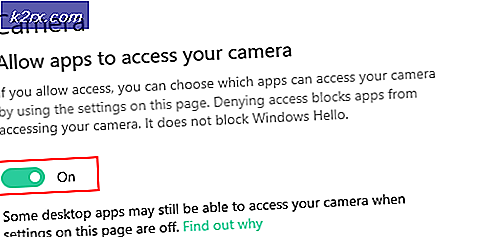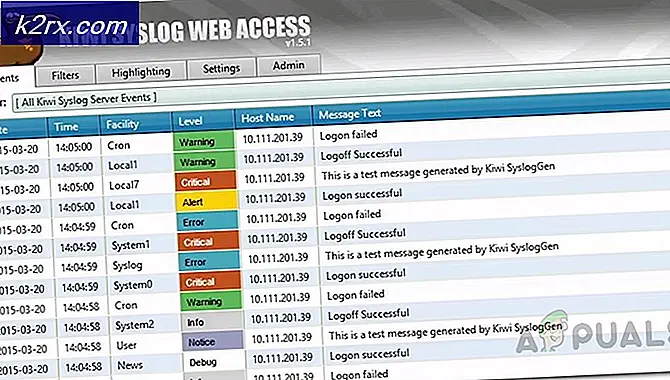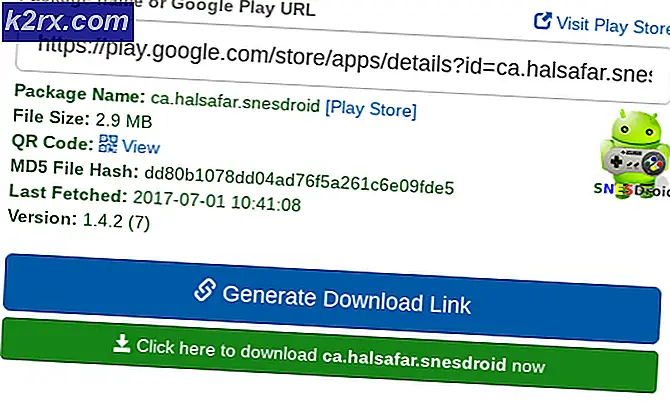วิธีแก้ไขข้อผิดพลาด 'พร็อกซีเซิร์ฟเวอร์ปฏิเสธการเชื่อมต่อ' บน Firefox
ผู้ใช้ Mozilla Firefox บางคนกำลังเผชิญกับ 'พร็อกซีเซิร์ฟเวอร์ปฏิเสธการเชื่อมต่อ' เกิดข้อผิดพลาดเมื่อพยายามเข้าถึงบางเว็บไซต์ ในกรณีส่วนใหญ่ ผู้ใช้ที่ได้รับผลกระทบรายงานว่าปัญหาเดียวกันจะไม่เกิดขึ้นเมื่อพยายามเข้าถึงเว็บไซต์เดียวกันจากเบราว์เซอร์อื่น
ใน Firefox ปัญหานี้หมายความว่าในขณะที่ระบบของคุณสามารถพูดคุยกับพร็อกซี่ได้ แต่บริการไม่อนุญาตให้เบราว์เซอร์ส่งต่อข้อมูลที่จำเป็นเพื่อแสดงหน้าเว็บที่คุณกำลังพยายามเข้าชม
ในกรณีส่วนใหญ่ เหตุการณ์นี้เกิดขึ้นเนื่องจากโซลูชันพร็อกซี่ของคุณต้องมีการตรวจสอบสิทธิ์บางประเภท แต่ Firefox ไม่ได้กำหนดค่าให้ใช้พร็อกซีของระบบ หากสถานการณ์นี้ใช้ได้ คุณสามารถแก้ไขปัญหาได้โดยบังคับให้เบราว์เซอร์ Firefox ของคุณตรวจหาการตั้งค่าพร็อกซีอัตโนมัติที่ใช้โดยระบบของคุณ (วิธีที่ 1).
อีกสถานการณ์หนึ่งที่อาจก่อให้เกิดปัญหานี้คือหากพร็อกซีเซิร์ฟเวอร์ไม่อนุญาต SSL บนพอร์ตที่คุณพยายามเชื่อมต่อ ซึ่งสามารถแก้ไขได้โดยเข้าถึงการกำหนดค่าพร็อกซีของคุณและเพิ่มพอร์ต SSL นั้นลงในรายการของรายการที่อนุญาต (วิธีที่ 2).
ในกรณีที่คุณพบข้อผิดพลาดนี้ขณะพยายามเข้าถึงไซต์ FTP ผ่านพร็อกซี HTTP ข้อผิดพลาดจะไม่ปรากฏขึ้นอีกเมื่อคุณย้ายไปยังพร็อกซี HTTPS ที่ปลอดภัยยิ่งขึ้น (วิธีที่ 3)
และหากทุกอย่างล้มเหลว คุณควรเริ่มพิจารณาปิดการใช้งานพร็อกซีเซิร์ฟเวอร์ที่คุณใช้ (วิธีที่ 4) หรือถอนการติดตั้งไคลเอนต์ VPN (วิธีที่ 5)
วิธีที่ 1: บังคับให้ Firefox ตรวจหาการตั้งค่าพร็อกซีอัตโนมัติ
ตามที่ปรากฏ ปัญหานี้อาจเกิดขึ้นได้เนื่องจากวิธีกำหนดค่า Firefox ให้จัดการพร็อกซีเซิร์ฟเวอร์โดยค่าเริ่มต้น ไม่เหมือนกับพร็อกซีเซิร์ฟเวอร์อื่น ๆ Firefox จะไม่ใช้บริการพร็อกซีทั้งระบบที่ใช้สำหรับเครือข่ายที่คุณเชื่อมต่ออยู่ในปัจจุบัน
โชคดีที่คุณสามารถแก้ไขการตั้งค่าเริ่มต้นเพื่อบังคับเบราว์เซอร์ให้ ตรวจหาการตั้งค่าพร็อกซีอัตโนมัติสำหรับเครือข่ายนี้ซึ่งจะจบลงด้วยการแก้ไขปัญหา ผู้ใช้ที่ได้รับผลกระทบหลายคนยืนยันว่าในที่สุดการดำเนินการนี้อนุญาตให้ผู้ใช้ที่ได้รับผลกระทบสามารถเยี่ยมชมทุกเว็บไซต์โดยไม่ต้องพบกับ 'พร็อกซีเซิร์ฟเวอร์ปฏิเสธการเชื่อมต่อ'ข้อผิดพลาด
นี่คือคำแนะนำโดยย่อเกี่ยวกับการเข้าถึง การตั้งค่าเครือข่าย ของ Mozilla Firefox และแก้ไขค่าดีฟอลต์ การตั้งค่าการเชื่อมต่อ เพื่อให้มีการใช้ HTTP และพอร์ตพร็อกซีทั่วทั้งเครือข่าย:
- เปิดเบราว์เซอร์ Mozilla Firefox ของคุณและคลิกที่ปุ่มการกระทำที่ด้านบนขวาของหน้าจอ จากเมนูบริบทที่ปรากฏใหม่ ให้คลิกที่ ตัวเลือก.
- เมื่อคุณอยู่ใน ตัวเลือก แท็บ เลือก ทั่วไป หมวดหมู่จากเมนูแนวตั้งทางด้านซ้ายจากนั้นใช้เมนูด้านขวามือเพื่อเลื่อนลงไปจนสุด การตั้งค่าเครือข่าย. เมื่อคุณไปถึงที่นั่นให้คลิกที่ การตั้งค่า เพื่อเปิดเมนูขั้นสูง
- หลังจากที่คุณจัดการเปิดเผย การตั้งค่าการเชื่อมต่อ เมนูเพียงแค่เปลี่ยนการสลับที่เกี่ยวข้องกับ กำหนดค่าการเข้าถึง ไปยังอินเทอร์เน็ตเพื่อ 'ใช้การตั้งค่าพร็อกซีของระบบ‘.
- ทันทีที่คุณทำการปรับเปลี่ยนนี้ ให้คลิก ตกลง เพื่อบันทึกการเปลี่ยนแปลง จากนั้นรีสตาร์ทเบราว์เซอร์ของคุณและพยายามเข้าถึงหน้าเว็บเดิมที่เคยล้มเหลว
ในกรณีเดียวกัน 'พร็อกซีเซิร์ฟเวอร์ปฏิเสธการเชื่อมต่อ' ข้อผิดพลาดยังคงเกิดขึ้น เลื่อนลงไปที่การแก้ไขที่เป็นไปได้ถัดไปด้านล่าง
วิธีที่ 2: การเพิ่มพอร์ต URL SSL ในรายการที่อนุญาต (ถ้ามี)
สถานการณ์อื่นที่จะทำให้เกิดปัญหานี้คือสถานการณ์ที่ผู้ใช้พยายามเข้าถึง URL ที่มีพอร์ตสำรองสำหรับการเชื่อมต่อ SSL โซลูชัน Proxy บางตัวรวมถึง EdgeWave iPrism จะถือว่านี่เป็นการละเมิดความปลอดภัย
หากสถานการณ์นี้ใช้ได้ คุณสามารถแก้ไขปัญหาได้โดยไปที่การกำหนดค่าพร็อกซีเซิร์ฟเวอร์ของคุณ และเพิ่มพอร์ตเข้ากับพอร์ต SSL สำรอง
แน่นอนว่าขั้นตอนในการทำเช่นนี้จะแตกต่างกันไปขึ้นอยู่กับว่า พร็อกซี่ โซลูชันที่คุณใช้ แต่เพื่อให้ง่ายขึ้นสำหรับคุณ นี่คือแนวทางทั่วไปที่คุณสามารถใช้เพื่อเพิ่มพอร์ต SSL ที่ถูกบล็อกในรายการที่อนุญาต:
- วิเคราะห์ URL ที่เรียก 'พร็อกซีเซิร์ฟเวอร์ปฏิเสธการเชื่อมต่อ' เพื่อดูว่ามีหลักฐานของพอร์ตที่กำลังใช้งานอยู่หรือไม่
- หลังจากที่คุณจัดการระบุพอร์ตที่มีปัญหาแล้ว ให้เปิดการตั้งค่าการกำหนดค่าพร็อกซีและค้นหาการตั้งค่าที่จะช่วยให้คุณเพิ่มพอร์ตเป็นพอร์ต SSL สำรองได้
- เมื่อคุณทำสิ่งนี้แล้ว ให้บันทึกการกำหนดค่าและรีสตาร์ทคอมพิวเตอร์ของคุณ
- หลังจากการเริ่มต้นครั้งถัดไปเสร็จสมบูรณ์ให้ดูว่าปัญหาได้รับการแก้ไขหรือไม่เมื่อเริ่มต้นระบบคอมพิวเตอร์ครั้งถัดไป
ในกรณีที่ยังไม่สามารถแก้ไขปัญหานี้ได้หลังจากทำตามคำแนะนำด้านล่างหรือวิธีนี้ใช้ไม่ได้ ให้เลื่อนลงไปที่วิธีแก้ไขที่เป็นไปได้ถัดไป
วิธีที่ 3: เปลี่ยนเป็น HTTPS Proxy (ถ้ามี)
คุณอาจกำลังเผชิญกับ 'พร็อกซีเซิร์ฟเวอร์ปฏิเสธการเชื่อมต่อ' เกิดข้อผิดพลาดขณะพยายามเข้าถึงไซต์ FTP ผ่านพร็อกซี HTTP ตรงข้ามกับพร็อกซี HTTPS พร็อกซีเซิร์ฟเวอร์ HTTP ไม่อนุญาต
หากสถานการณ์นี้ใช้ได้ คุณสามารถแก้ไขปัญหาได้โดยการเปลี่ยนไปใช้โซลูชันพร็อกซี HTTPS ที่รับรองการสื่อสารด้วยการรักษาความปลอดภัยแบบ end-to-end ในกรณีที่คุณไม่ต้องการชำระค่าบริการระดับพรีเมียม คุณสามารถใช้ไซต์นี้เพื่อค้นหาเซิร์ฟเวอร์ SSL Proxy ที่ใช้งานได้ที่คุณสามารถใช้ได้
ในกรณีที่คุณไม่พบปัญหาเมื่อพยายามเข้าถึงไซต์ที่มีฟังก์ชัน FTP ให้เลื่อนลงไปที่วิธีแก้ไขที่เป็นไปได้ถัดไปด้านล่าง
วิธีที่ 4: การปิดใช้งานพร็อกซีเซิร์ฟเวอร์ในตัว (ถ้ามี)
อีกสถานการณ์หนึ่งที่จะทำให้เกิดปัญหานี้คือถ้าเปิดใช้งานพร็อกซีเซิร์ฟเวอร์ใน your การตั้งค่าเครือข่ายท้องถิ่น (LAN) โดยที่คุณไม่รู้เกี่ยวกับ แม้ว่าคุณจะเต็มใจใช้โซลูชันพร็อกซีเฉพาะ คุณควรใช้กลอุบายเพื่อ คุณสมบัติทางอินเทอร์เน็ต และดูว่าคุณไม่ได้ใช้พร็อกซีสองตัวพร้อมกันหรือไม่
สิ่งนี้เกิดขึ้นเป็นประจำหลังจากคอมพิวเตอร์ถูกโจมตีโดยมัลแวร์หรือแอดแวร์ – ไวรัสบางชนิดจะจงใจปรับการตั้งค่าพร็อกซีของคุณเพื่อเปลี่ยนเส้นทางคุณไปยังโฆษณาที่เป็นสแปม
ผู้ใช้ที่ได้รับผลกระทบจำนวนมากรายงานว่าพวกเขาสามารถแก้ไขปัญหาได้ทั้งหมดหลังจากที่ปิดใช้งานฟังก์ชันพร็อกซีในตัวจากไฟล์ คุณสมบัติทางอินเทอร์เน็ต แท็บ
วิธีปิดการใช้งานพรอกซีในตัวบน Windows 10
- เปิด วิ่ง กล่องโต้ตอบและกด ปุ่ม Windows + R. ถัดไปพิมพ์ 'ms-settings:network-proxy'แล้วกด ป้อน เพื่อเปิด พร็อกซี่ แท็บของเมนูการตั้งค่า
- เมื่อคุณอยู่ใน พร็อกซี่ ให้ใช้เมนูด้านขวามือเลื่อนลงไปที่ คู่มือพร็อกซี่ ส่วนการตั้งค่าและปิดใช้งานการสลับที่เกี่ยวข้องกับ ใช้พร็อกซีเซิร์ฟเวอร์.
- เมื่อบังคับใช้การปรับเปลี่ยนนี้แล้ว ให้รีสตาร์ทคอมพิวเตอร์และดูว่าปัญหาได้รับการแก้ไขหรือไม่ในการเริ่มต้นคอมพิวเตอร์ครั้งถัดไป
วิธีปิดการใช้งานพรอกซีในตัวบน Windows 7, Windows 8.1
- กด ปุ่ม Windows + R เพื่อเปิดไฟล์ วิ่ง กล่องโต้ตอบ ในกล่องข้อความ พิมพ์ 'inetcpl.cpl' ในกล่องข้อความแล้วกด ป้อน เพื่อเปิด คุณสมบัติทางอินเทอร์เน็ต แท็บ
- หลังจากที่คุณจัดการเปิด คุณสมบัติทางอินเทอร์เน็ต แท็บ เลือก การเชื่อมต่อ จากเมนูแนวนอนด้านบน แล้วคลิก การตั้งค่า LAN (ภายใต้การตั้งค่า Local Area Network LAN)
- เมื่อคุณจัดการเพื่อเข้าสู่เมนูการตั้งค่าเครือข่ายท้องถิ่น (LAN) แล้วให้ไปที่ พร็อกซีเซิร์ฟเวอร์ การตั้งค่าและยกเลิกการทำเครื่องหมายที่ช่องที่เกี่ยวข้องกับ 'ใช้พร็อกซีเซิร์ฟเวอร์สำหรับ LAN ของคุณ'
- เมื่อปิดใช้งานพร็อกซีเซิร์ฟเวอร์แล้ว ให้รีสตาร์ทคอมพิวเตอร์และดูว่าปัญหาได้รับการแก้ไขหรือไม่ในการเริ่มต้นคอมพิวเตอร์ครั้งถัดไป
ในกรณีที่ 'เซิร์ฟเวอร์พร็อกซีปฏิเสธการเชื่อมต่อ' ข้อผิดพลาดยังคงมีอยู่ เลื่อนลงไปที่การแก้ไขที่เป็นไปได้ถัดไปด้านล่าง
วิธีที่ 5: การถอนการติดตั้ง VPN Client (ถ้ามี)
ปรากฏว่า Firefox ไม่มีข้อความแสดงข้อผิดพลาดที่ระบุถึงปัญหาที่เกิดจากเครือข่าย VPN ดังนั้น ในกรณีที่คุณใช้ไคลเอนต์ VPN ที่อำนวยความสะดวกในการเปิดเผยปัญหานี้จริงๆ คุณสามารถคาดหวังได้ว่าจะยังคงได้รับข้อความแสดงข้อผิดพลาดเดิม (พร็อกซีเซิร์ฟเวอร์ปฏิเสธการเชื่อมต่อ)
หากสถานการณ์นี้ใช้ได้ คุณสามารถแก้ไขปัญหาได้ง่ายๆ โดยการปิดใช้งานไคลเอนต์ VPN ที่เป็นสาเหตุของปัญหา หากนั่นไม่ใช่ตัวเลือกตัวเลือกเดียวที่เหลือคือการถอนการติดตั้งไฟล์ โซลูชัน VPN โดยสิ้นเชิง
ในกรณีที่ตัวเลือกของคุณหมด ต่อไปนี้คือคำแนะนำโดยย่อเกี่ยวกับการถอนการติดตั้งไคลเอนต์ VPN จากคอมพิวเตอร์ของคุณ:
- กด ปุ่ม Windows + R เพื่อเปิดไฟล์ วิ่ง กล่องโต้ตอบ ในกล่องข้อความ พิมพ์ 'appwiz.cpl' แล้วกด ป้อน เพื่อเปิด โปรแกรมและคุณสมบัติ หน้าจอ. เมื่อคุณได้รับแจ้งจาก UAC (การควบคุมบัญชีผู้ใช้), คลิก ใช่ เพื่อให้สิทธิ์ของผู้ดูแลระบบ
- ข้างใน โปรแกรมและคุณสมบัติ ให้เลื่อนลงผ่านรายการแอปพลิเคชันที่ติดตั้งและค้นหาไคลเอนต์ VPN ที่คุณใช้งานอยู่ หลังจากที่คุณจัดการค้นหาโซลูชัน VPN แล้ว ให้คลิกขวาที่มันแล้วเลือก ถอนการติดตั้ง จากเมนูบริบทที่ปรากฏใหม่
- ทำตามคำแนะนำบนหน้าจอเพื่อสิ้นสุดการถอนการติดตั้ง จากนั้นรีสตาร์ทคอมพิวเตอร์และดูว่าปัญหาได้รับการแก้ไขหรือไม่ในการเริ่มต้นระบบครั้งถัดไป